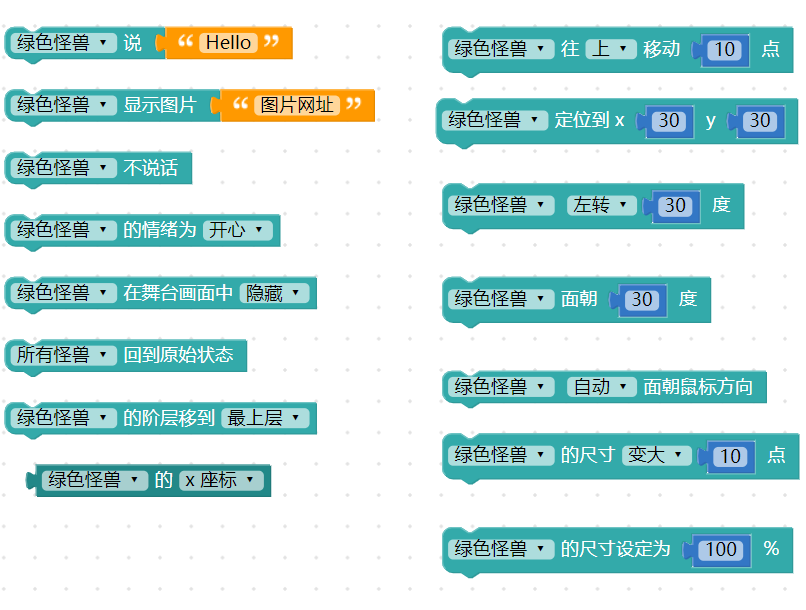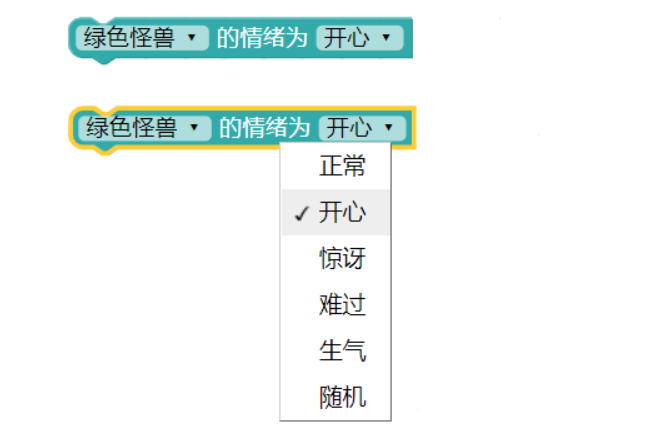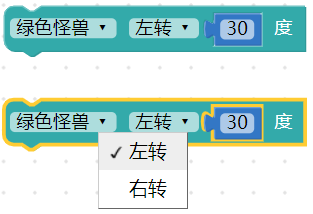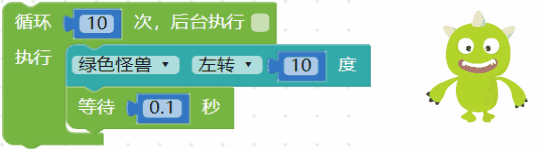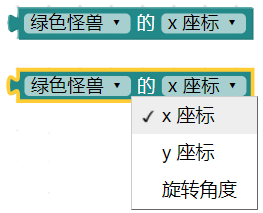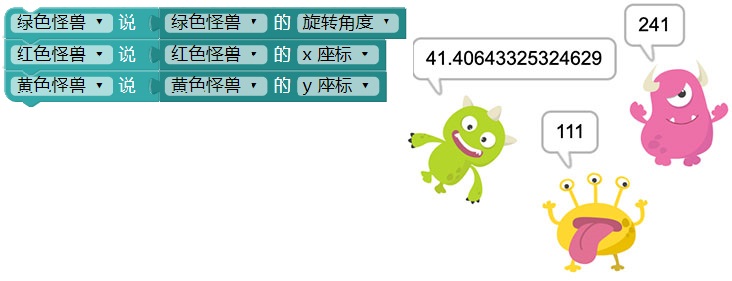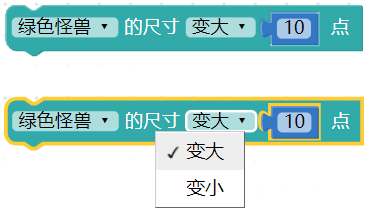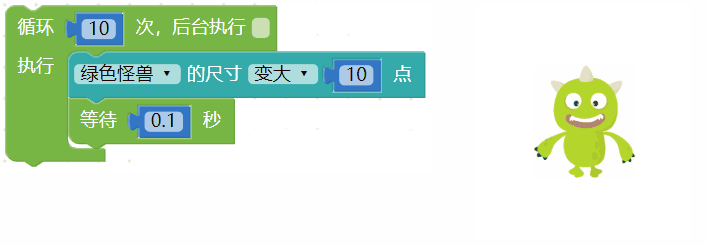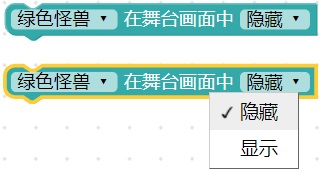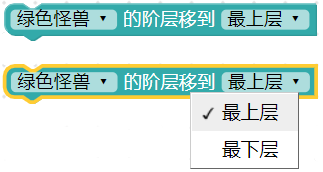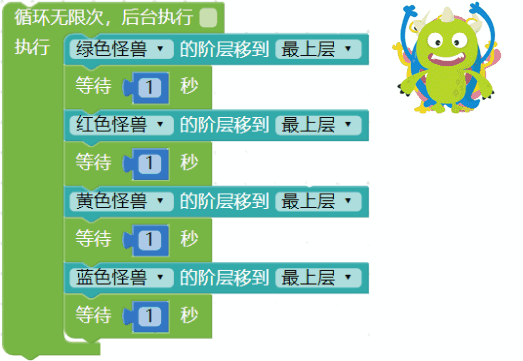1. 小怪兽基本操作¶
编辑器设计了四只可爱的小怪兽,通过程序积木编排逻辑顺序,就能控制每只小怪兽的说话、声音、互动和行为等动作,甚至能进一步与实体开发板互动,做出更多好玩的有趣应用。
1.2. 讲话&不讲话¶
「讲话」和「不讲话」积木可以让小怪兽讲出指定的文字,或不要讲出文字,通过下拉选单也可以选择哪一只小怪兽讲话,或所有小怪兽一起讲话。
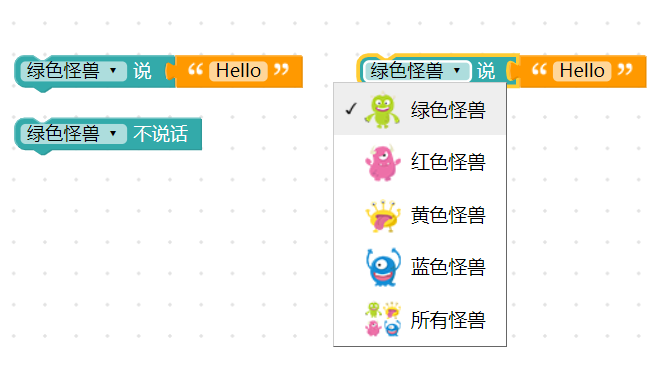
只要在讲话的积木后方,连接指定的文字,执行后小怪兽就会说出指定的文字。
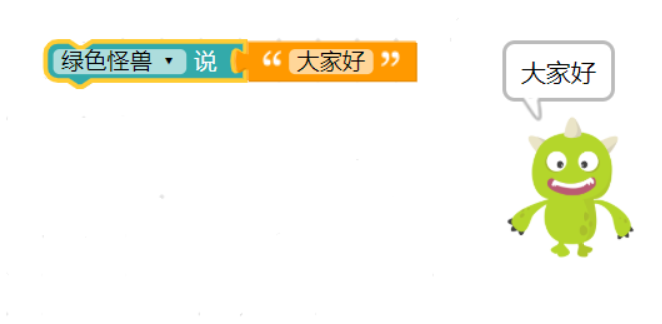
只要把文字留空,或者使用不说话的积木,就能够让小怪兽不说话。
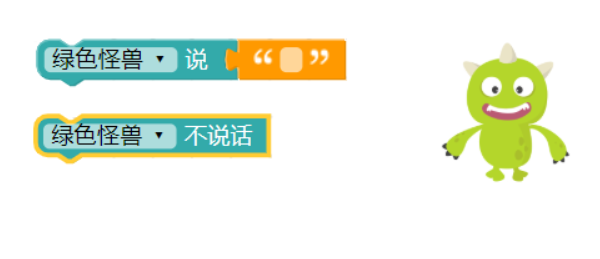
1.3. 展示图片¶
「展示图片」积木可以让小怪兽展示一张「网络图片」。

举例来说,从百度百科上搜寻[蒙娜丽莎],可以得到这张图片的「网址」,复制图片网址,贴到小怪兽展示图片的文字空格内,执行后,就会看见小怪兽展示这张图片。
目前图片格式仅支持 jpg、jpeg、png、gif(图片网址结尾必须带有图片格式才能显示图片)
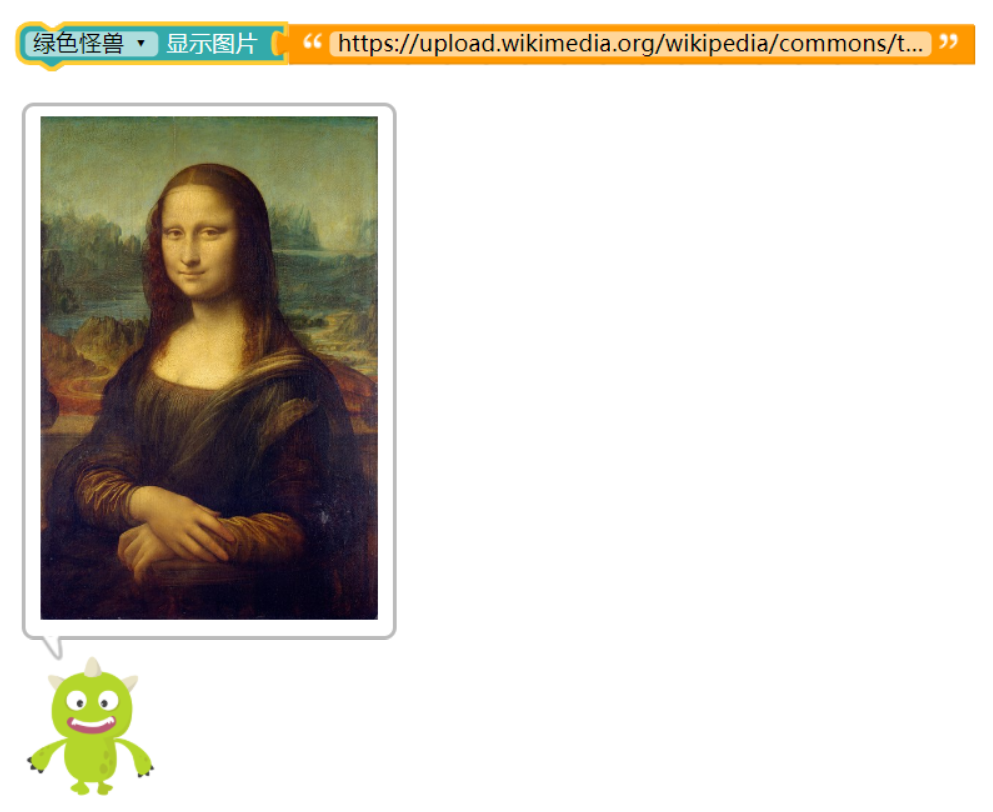
1.5. 改变位置¶
「改变位置」积木可以指定小怪兽改变目前的位置,选项有往上、往下、往左、往右、随机或朝向鼠标方向。
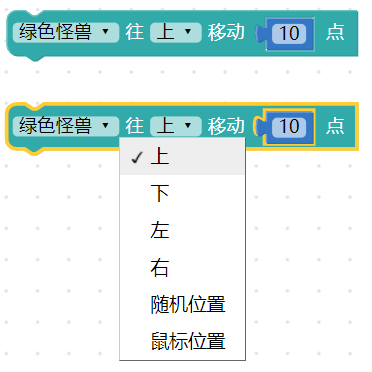
如下图,搭配「循环十次」和「等待 0.1 秒」积木,就能够让小怪兽往右上方移动。
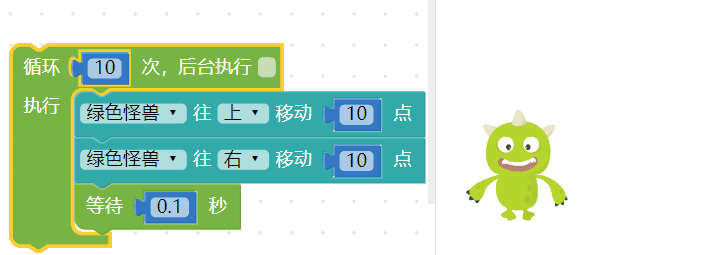
如果使用「无限循环」积木,搭配「朝着鼠标位置」的设定,就能够让小怪兽追着鼠标移动。
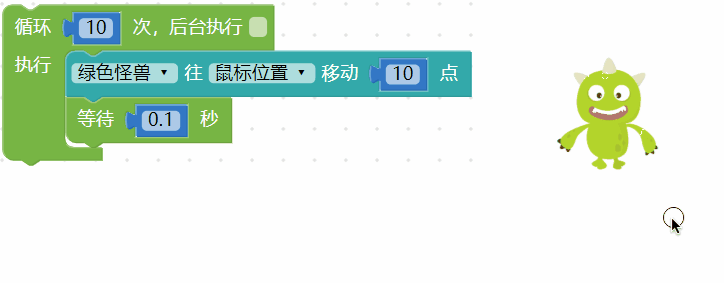
1.6. 定位¶
「定位」积木能够把小怪兽摆放到指定的坐标位置。

怪兽的座标系统采用笛卡尔直角座标系统 (直角座标系统),往上y 为正,往右x 为正,而(0,0) 原点位在怪兽互动舞台的左下角,指定小怪兽xy 坐标,执行后小怪兽就会出现在指定的位置。
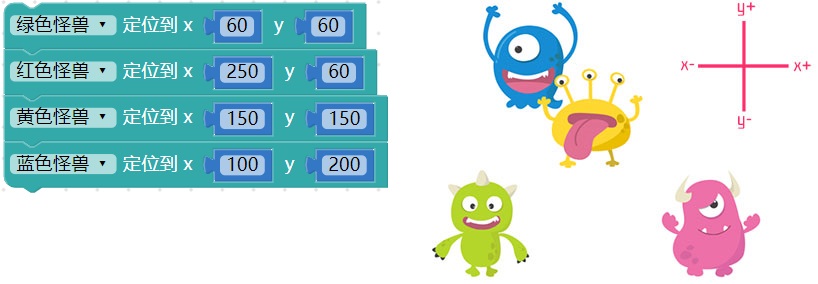
1.8. 面朝方向¶
「面朝方向」角度可以指定小怪兽旋转的角度,顺时针为正,逆时针为负。
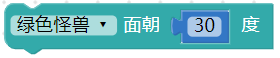
因为「面朝方向」是指定一个角度,如果要做到和前一个积木「旋转角度」一样的效果,可以使用变量搭配「无限循环」积木,在每一次执行时修改变量数值即可。
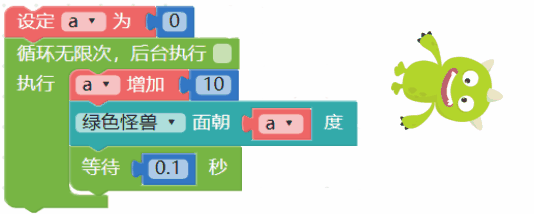
1.9. 自动面朝鼠标方向¶
「自动面朝鼠标方向」积木能让小怪兽转到鼠标所在的方向,有自动和停止两个选项。
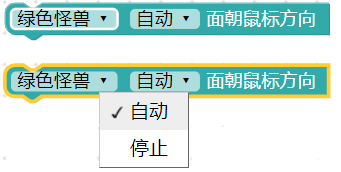
因为「自动面朝鼠标方向」只会执行一次,所以如果要让小怪兽不断的面向鼠标,就必须搭配无限循环的积木,如下图,执行后小怪兽就会自动面向鼠标旋转。
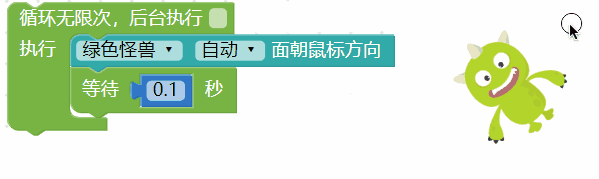
1.12. 尺寸百分比¶
「尺寸百分比」积木可以指定小怪兽放大缩小的百分比。

由于 100% 表示原本怪兽大小,所以 200% 就会是一倍大,50% 则是会缩成 1/2 大小,下图通过尺寸百分比,分别让四只小怪兽呈现不同尺寸大小。
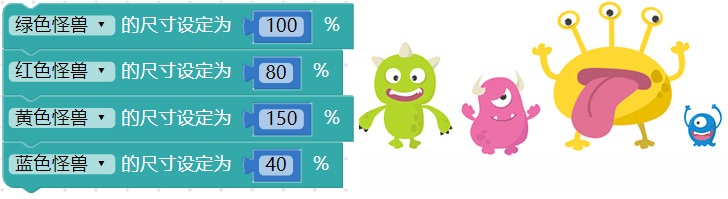
1.16. 测试报告¶
| 测试日期 | 测试环境 | 硬件版本 | 固件版本 | 软件版本 | 测试人员 | 测试结果 |
|---|---|---|---|---|---|---|
| 2019年8月22日 | Windwos7 &Windwos10 & browser | 1.4 | 7NJfWecLminDsnEtpD | 1.2.5 | 陈渊&徐光发 | 通过 |